La conversione di immagini CR2 in JPG rende le tue immagini facilmente visualizzabili, gestibili e condivisibili. Pertanto, questo articolo condivide i metodi principali per farlo.
Sviluppato da Canon, CR2 è un formato fotografico digitale RAW che memorizza informazioni senza perdita di dati senza alcuna elaborazione delle immagini. Inoltre, a differenza della maggior parte degli altri formati fotografici, registra quasi 14 bit RGB. Tuttavia, la gestione delle immagini CR2 è notevolmente difficile e spinge gli utenti a convertire le immagini CR2 in JPG.
Se anche tu sei interessato a convertire le tue foto CR2 in JPG su Windows, questo articolo è qui per aiutarti. Questo articolo ti guida attraverso i modi più semplici per farlo. Tuttavia, dovresti prima rimuovere le foto duplicate dal tuo computer per assicurarti di non avere copie di immagini non necessarie sul dispositivo.
Dopo aver rimosso le immagini duplicate, puoi seguire la guida seguente per modificare le immagini nel formato desiderato.
I migliori metodi per convertire immagini CR2 in JPG
Ecco come puoi creare un'immagine JPG dalla tua foto CR2.
Metodo 1: converti CR2 in JPG tramite galleria fotografica
Puoi utilizzare la galleria fotografica del tuo computer per convertire le immagini una dopo l'altra nel formato JPG. I seguenti passaggi descrivono come farlo.
- Innanzitutto, apri il file Galleria fotografica sul tuo computer.
- Ora trova e fai doppio clic sull'immagine CR2 che desideri convertire in JPG.
- Selezionare Maneggio dal menu sullo schermo.
- Scegliere di Fare una copia dalle opzioni disponibili.
- Passare alla posizione in cui desideri salvare l'immagine convertita.
- Infine, salva la foto copiata con un nome a tua scelta e nel formato scelto come JPG.
Leggi anche: Miglior cercatore e pulitore di foto duplicate
Metodo 2: utilizzare un convertitore di immagini
L'utilizzo di un convertitore di immagini è l'opzione più appropriata se desideri convertire immagini da CR2 a JPG in blocco. Il mercato è pieno di software per cambiare le foto da un formato all'altro. Tuttavia, non tutti sono affidabili. Quindi, qui abbiamo compilato un elenco ben studiato di i migliori convertitori di immagini offline e online (incluso il software gratuito).
1. Visualizzatore di file Plus 4
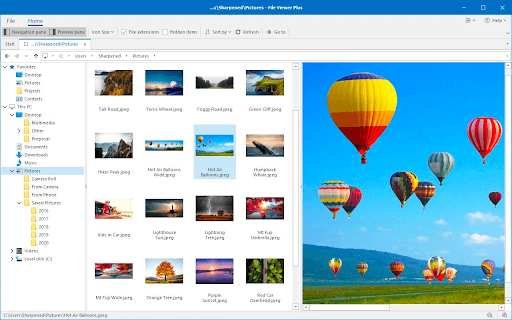
Innanzitutto, diamo un'occhiata a File Viewer Plus 4. È tra i software più consigliati per visualizzare e convertire oltre 300 formati di file (incluso CR2). Inoltre, è noto per la sua elevata velocità di conversione e per la possibilità di salvare le impostazioni per conversioni future. Inoltre, ecco alcune delle sue caratteristiche interessanti.
- Oltre alle immagini, converte anche file audio e video
- Vanta uno strumento avanzato per l'editing delle immagini
- È possibile configurare le funzionalità del convertitore batch
Scarica ora
2. Convertitore CR2
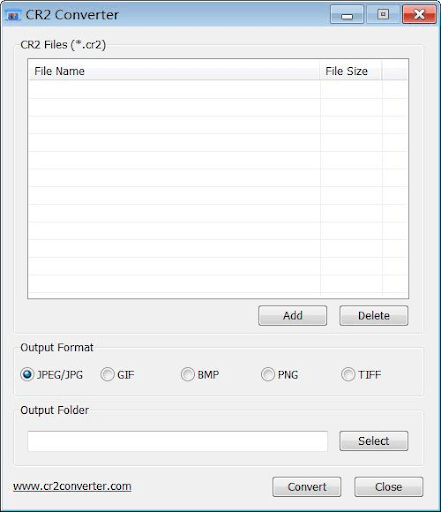
Ecco che arriva il convertitore CR2. È un software di conversione foto gratuito per modificare il formato dell'immagine da CR2 a JPG. Oltre a JPG, ti consente di convertire le immagini in vari altri formati, come JPEG, BMP, GIF e TIFF. Inoltre, le seguenti sono le sue caratteristiche notevoli.
- Interfaccia adatta ai principianti
- Opzione trascina e rilascia per aggiungere foto
- Consente di organizzare i file in base al nome e alle dimensioni
Scarica ora
3. Convertitore da CR2 a JPG
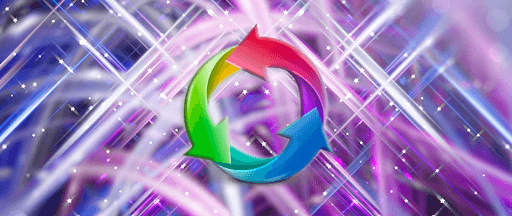
Sviluppato da Media Freeware, CR2 to JPG Converter è un altro software per rendere facilmente condivisibili le immagini CR2 convertendole in JPG. Inoltre, le seguenti funzionalità lo rendono uno dei migliori software per convertire immagini CR2 in JPG.
- Interfaccia intuitiva
- Consente di personalizzare le dimensioni, il colore, la qualità e altre impostazioni dell'immagine
Scarica ora
4. Ridimensionatore di immagini in batch
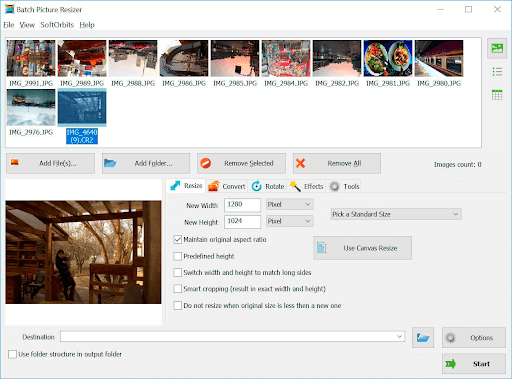
Ecco un software leggero e due in uno chiamato Batch Picture Resizer. Puoi utilizzare questo software per ridimensionare le immagini e convertire le immagini CR2 in JPG. Inoltre, questo software ti consente di specchiare, capovolgere e ruotare le immagini. Inoltre, ecco alcune altre funzionalità vantaggiose di questo software.
- Interfaccia facile da usare
- Ti consente di filigranare le tue foto
- Vanta una prova gratuita
Scarica ora
5. CloudConvert
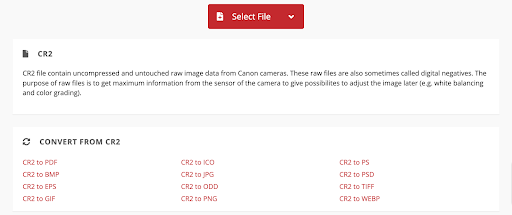
Se stai cercando un convertitore di immagini online da CR2 a JPG, puoi scegliere CloudConvert. È un software affidabile con una varietà di funzionalità, come il supporto per oltre 200 formati di foto e quanto segue.
- Consente di regolare la risoluzione, le dimensioni e la qualità dell'immagine
- Vanta una potente API che supporta integrazioni personalizzate per gli utenti delle applicazioni
Scarica ora
Leggi anche: Il miglior convertitore gratuito da PDF a JPG
Metodo 3: utilizzare Paint. NETTO
Se hai Paint. NET installato sul tuo computer, puoi usarlo per convertire qualsiasi immagine dal formato CR2 al formato JPG. Tutto quello che devi fare è seguire le istruzioni condivise di seguito.
- Innanzitutto, scarica il plug-in RAW FileType da forums.getpaint.net.
- Ora esegui l'estrazione della cartella ZIP.
- Copia il RawFileType.dll, RawFileTypeOptions.txt, E LibRaw file dalla cartella estratta.
- Ora usa il Vinci+E collegamento per aprire la finestra Esplora file.
- Vai a Tipi di file cartella presente nel Paint. NET.
- Incolla i file che hai copiato nel passaggio precedente.
- Ora avvia il file Colore. NETTO applicazione e selezionare File.
- Scegliere Aprire per importare l'immagine CR2.
- Modifica l'immagine se lo desideri.
- Dopo aver completato i passaggi precedenti, accedere a File menù.
- Selezionare Salva come dal menu sullo schermo.
- Scegli il formato desiderato dal Salva come tipo opzione.
- Infine, seleziona Salva per convertire l'immagine dal formato CR2 al formato JPG.
Immagini CR2 convertite in JPG
Questo articolo ti ha aiutato a convertire le immagini CR2 in JPG. Puoi seguire uno qualsiasi dei metodi condivisi nella guida sopra per farlo. In caso di confusione o domande riguardanti questo articolo, contattateci tramite la sezione commenti. Per guide tecniche più utili, rimani connesso con noi.